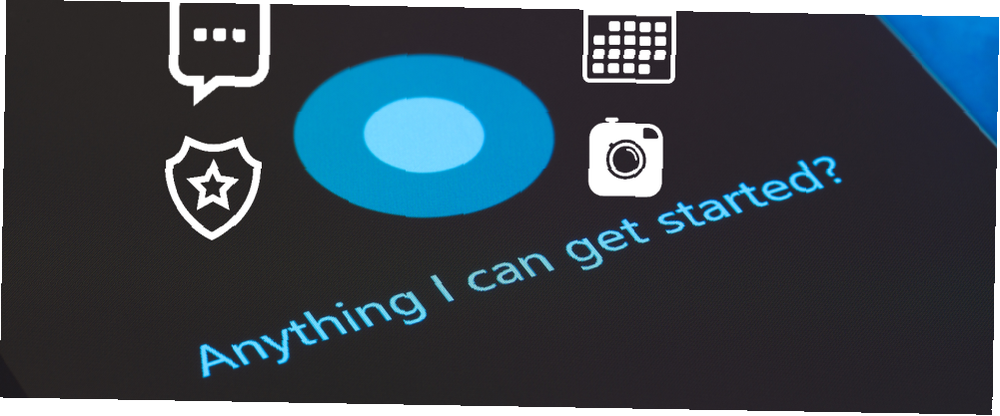
Brian Curtis
0
4271
96
¿Comienzas tu día diciendo, “Hola Cortana”? Si está pidiendo ayuda con las tareas Cómo hacer que Cortana organice su vida Cómo hacer que Cortana organice su vida Su vida es tan compleja que merece un asistente personal. Conoce a Cortana, tu asistente virtual lista para servir en la punta de tu lengua. Le mostraremos cómo delegar efectivamente tareas a Cortana. o reuniendo información, Cortana es una herramienta maravillosa y útil. Pero algunos podrían preguntarse qué puede hacer exactamente Cortana.
Aquí hay una lista de comandos básicos y no tan obvios que pueden hacer que Cortana lo ayude.
Obtenga información basada en la ubicación
Puede obtener información útil para su ubicación actual o una en todo el mundo. Si está planeando un viaje o simplemente una noche en la ciudad, pruebe estas preguntas y comandos:
Tiempo y tiempo
- “Que hora es?” o “¿Qué hora es en [ubicación]?”
- “Que tiempo hace?” o “¿Qué tiempo hace en [ubicación]?”
- “¿Cuál es el clima para mañana [o la próxima semana]??”
Películas y restaurantes
- “¿Qué películas se proyectarán mañana??”
- “¿A qué hora juega [título de la película] esta noche??”
- “¿Dónde puedo conseguir pizza cerca??”
- “¿Dónde está la mejor hamburguesa en [ubicación]?”
Distancia y direcciones
- “¿Dónde está el más cercano [negocio o ubicación]?”
- “¿Qué tan lejos está a [ubicación]?”
- “Dame indicaciones para [negocio, ubicación o atracción].”
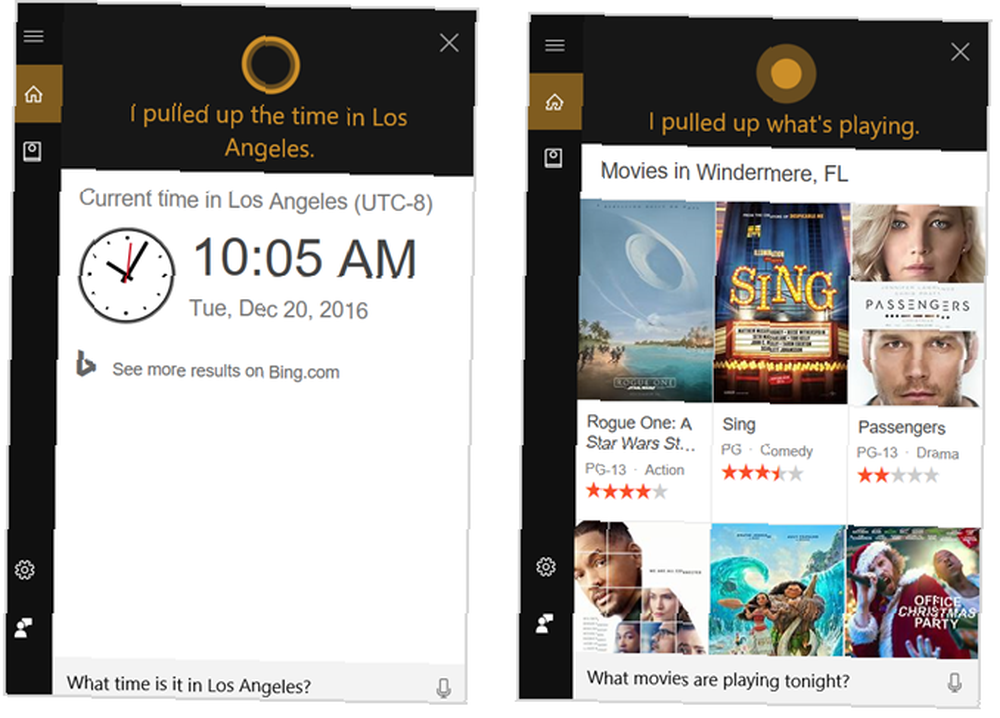
Obtenga información básica
Cortana hace que sea muy fácil obtener información básica. Cortana puede ser tu diccionario personal en Windows 10 Cortana puede ser tu diccionario personal en Windows 10. Barra de tareas de Windows 10. Aquí se explica cómo definir cualquier palabra rápidamente. . Ya sea que prefiera escribir su solicitud o usar un comando de voz, aquí hay algunos ejemplos de lo que puede obtener con una simple pregunta o comando:
Definiciones y Traducciones
- “Definir [palabra].”
- “Traducir [palabra] a [idioma].”
- “¿Cómo se dice [palabra] en [idioma]?”
Distancia y conversiones de unidades
- “Convertir [X millas] a [kilómetros].” O “Convertir [X onzas] a [tazas].”
- “¿Cuántas [pulgadas] hay en un [pie]?” O “¿Cuántas [tazas] hay en un [galón]?”
Ecuaciones matemáticas
- “¿Cuál es el [porcentaje] de [número]?”
- “¿Qué es [número] dividido por [número]?” O “¿Qué es [número] menos [número]?”

Solicitar detalles
Es posible que desee la puntuación de un juego deportivo que se perdió, los últimos titulares de noticias o detalles sobre una persona, lugar o cosa. Cortana le dará la información que necesita o abrirá Microsoft Edge Cómo mantenerse productivo con Microsoft Edge Cómo mantenerse productivo con Microsoft Edge Microsoft Edge ofrece algunas excelentes características de productividad. Desde herramientas integradas hasta extensiones que ahorran tiempo, aquí hay algunas que pueden ayudarlo a mantenerse productivo. con los resultados de búsqueda mostrados para usted.
Deportes y noticias
- “¿Cuál fue el puntaje del último juego [del equipo deportivo]?”
- “¿Cuándo juega el [equipo deportivo] a continuación??”
- “¿Qué hay en las noticias para [ubicación]?” O “¿Cuáles son las noticias [de la industria]?”
- “¿Cuáles son los últimos titulares??” O “¿Cuáles son los principales titulares de hoy??”
Información y procedimientos
- “Quién es [nombre de la persona]?” O “¿Qué es [nombre del objeto]?”
- “¿Dónde está [ubicación]?”
- “¿Cómo [hornear] un [pastel]?” O “¿Cómo [arreglas] un [grifo]?”
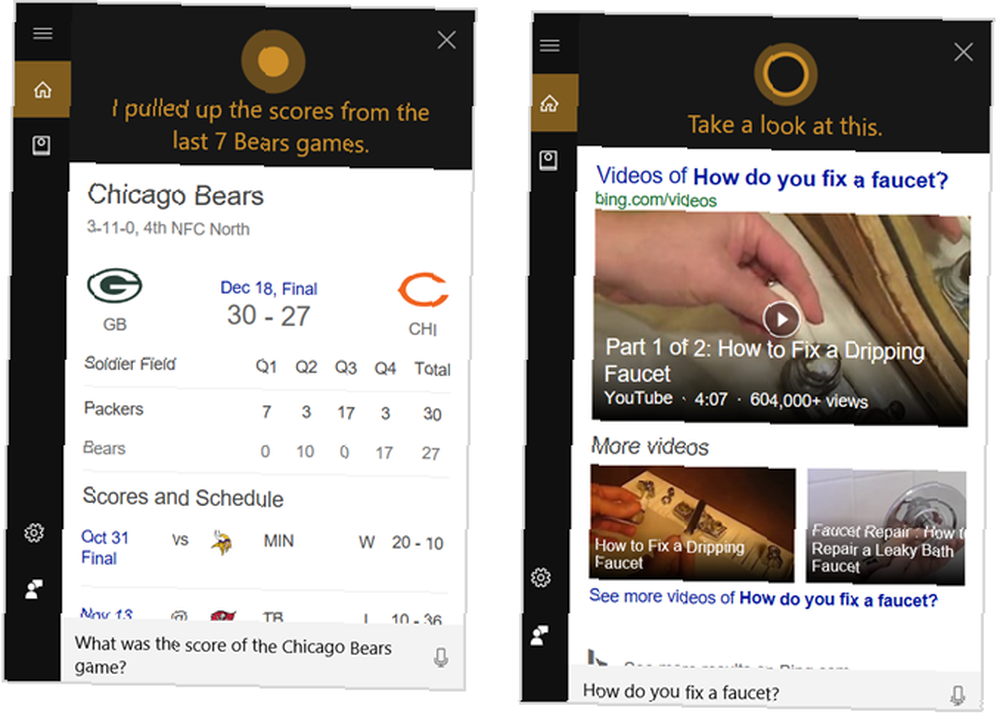
Emitir comandos abiertos
Cortana puede abrir rápidamente sitios web en Microsoft Edge, aplicaciones instaladas o configuraciones en su computadora.
Aproveche estas acciones rápidas:
- “Abrir [sitio web].” Puede abrir sitios como CNN, Netflix o Amazon.
- “Abrir [una aplicación].” Puede abrir aplicaciones instaladas como Twitter, Skype o calculadora..
- “Configuración abierta.” También puede abrir configuraciones específicas como Wi-Fi, Red o Configuración de pantalla.
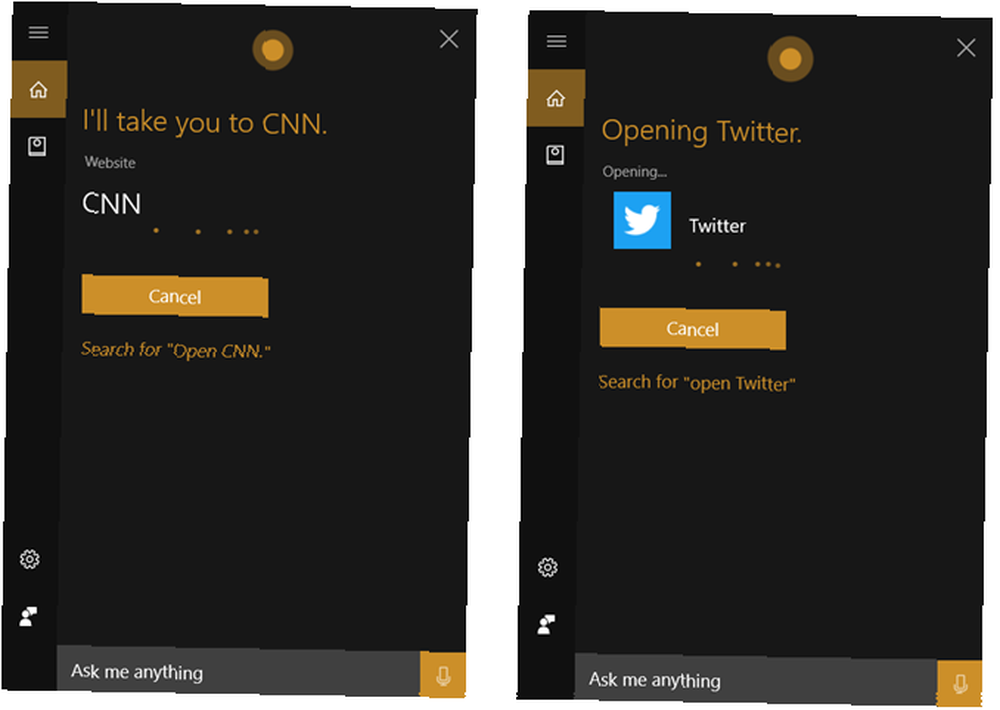
Realizar tareas
Una de las acciones más útiles que Cortana puede hacer por usted es realizar tareas. Con instrucciones simples para Cortana, puede encargarse de estos elementos rápidamente:
- “Establecer recordatorio.” O “Establecer recordatorio en [título del recordatorio].”
- “Toma nota.” O “Tome una nota para [título de la nota].”
- “Establecer temporizador.” O “Establecer temporizador para [tiempo de cuenta regresiva].”
- “Añadir evento.” O “Agregar [nombre del evento] al calendario.”
- “Envía un mensaje de texto.” O “Enviar texto a [nombre del contacto].”
- “Enviar correo electrónico.” O “Enviar correo electrónico a [nombre del contacto].”
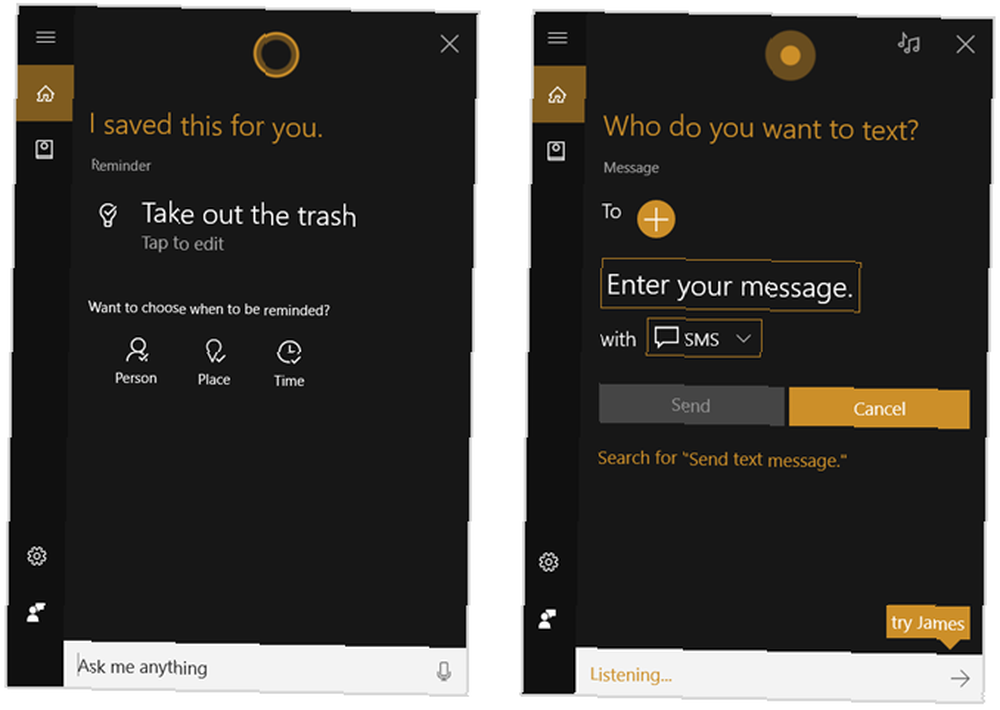
Usando Wunderlist
Cortana se integró recientemente con el popular administrador de listas de tareas, Wunderlist. Por lo tanto, puede usar varios comandos para administrar sus tareas pendientes:
- “Crear lista [nombre de la lista].”
- “Añadir [elemento] a [nombre de la lista].”
- “Mostrar [nombre de la lista].”
- “Mostrar todas las listas.”
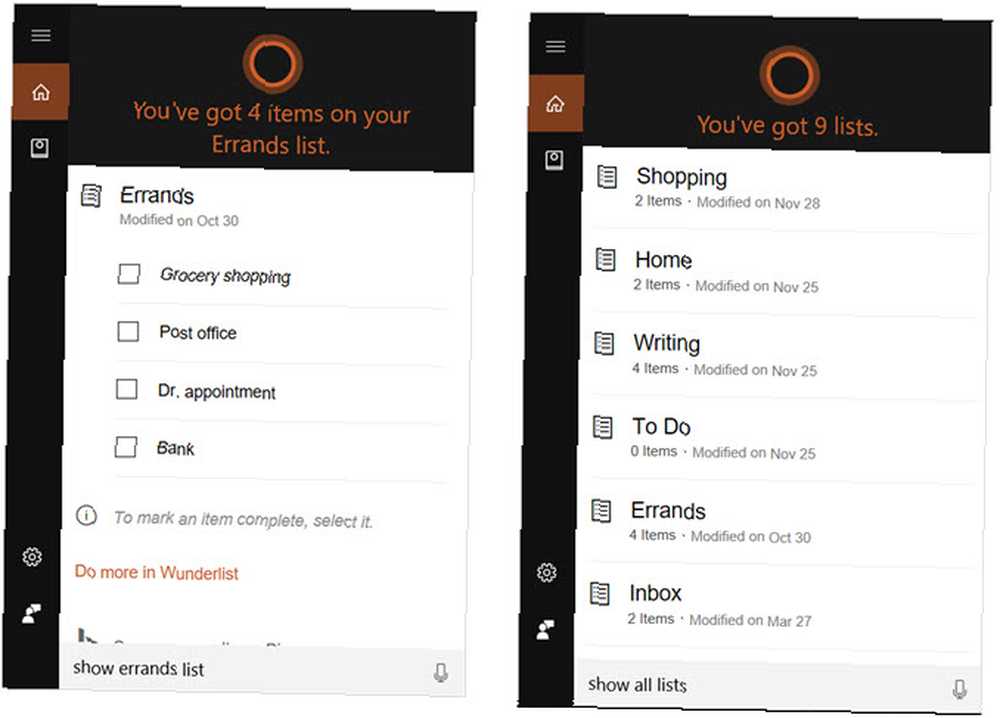
Para usar esta función, asegúrese de haber conectado Cortana a Wunderlist. Su mejor aplicación de lista de tareas de Windows 10 es Cortana + Wunderlist Su mejor aplicación de lista de tareas de Windows 10 es Cortana + Wunderlist Cortana puede manejar listas de tareas y tareas. Ella ahora también se conecta a tu Wunderlist. Le mostramos cómo puede administrar todas sus listas con Cortana. .
Solo abre Cortana y selecciona Cuaderno > Cuentas conectadas. A la derecha de Wunderlist, haga clic en el Apagado enlace para activar la conexión En. Haga clic en el Conectar botón en la siguiente pantalla. Luego, solo sigue las indicaciones para iniciar sesión en tu cuenta de Wunderlist.
Disfruta tus canciones
Cuando escuchas canciones con la aplicación Groove Music en Windows 10, Cortana puede controlarlo por ti.
Y si quieres saber qué canción se está reproduciendo actualmente, solo pregunta. Aquí están los comandos de música útiles:
- “Reproducir música.”
- “Reproducir [artista].”
- “Reproducir [género].”
- “Reproducir [título del álbum].”
- Para identificar una canción, solo toque el icono de notas musicales en Cortana Esto funciona tanto con una canción que se reproduce en su computadora como con una que se reproduce externamente.
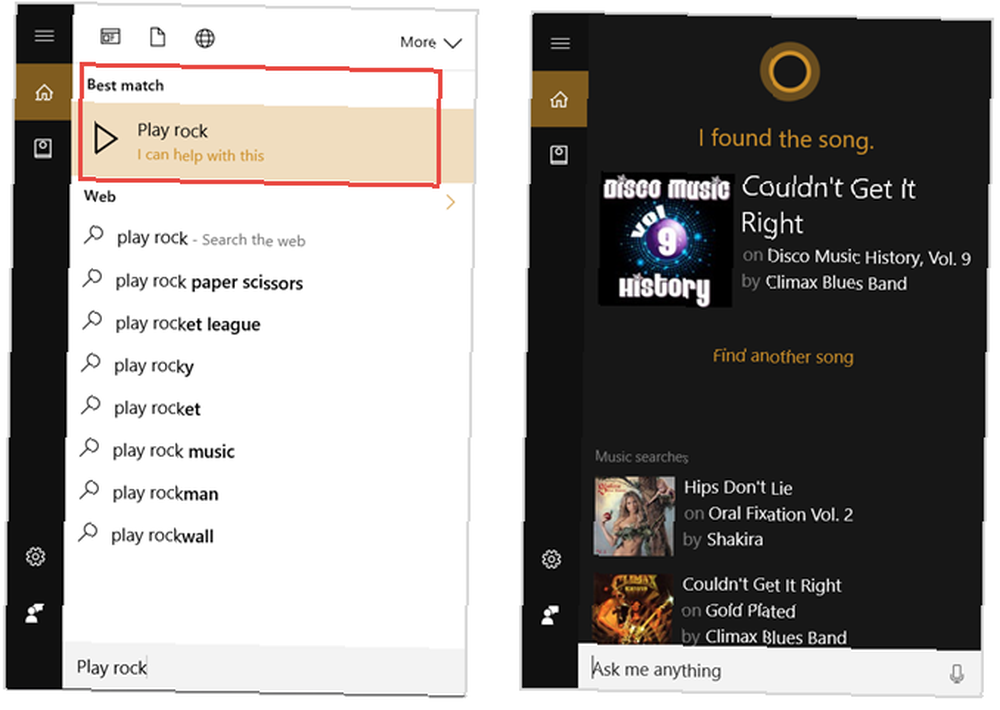
Diviértete un poco
Cortana no es todo negocio, todo el tiempo. Si estás de humor para divertirte un poco, puedes decir cosas como esta:
- “Cuéntame un chiste.” O “Cuéntame una broma para niños, una broma de abogado o una broma sucia.”
- “Cuéntame una historia.” Luego se le preguntará si desea una historia verdadera o inventada.
- “Vamos a jugar un juego.” Entonces serás desafiado en trivia de películas.
- “Piedra Papel tijeras.” O “Lanza una moneda.” Entonces verás la elección de Cortana.
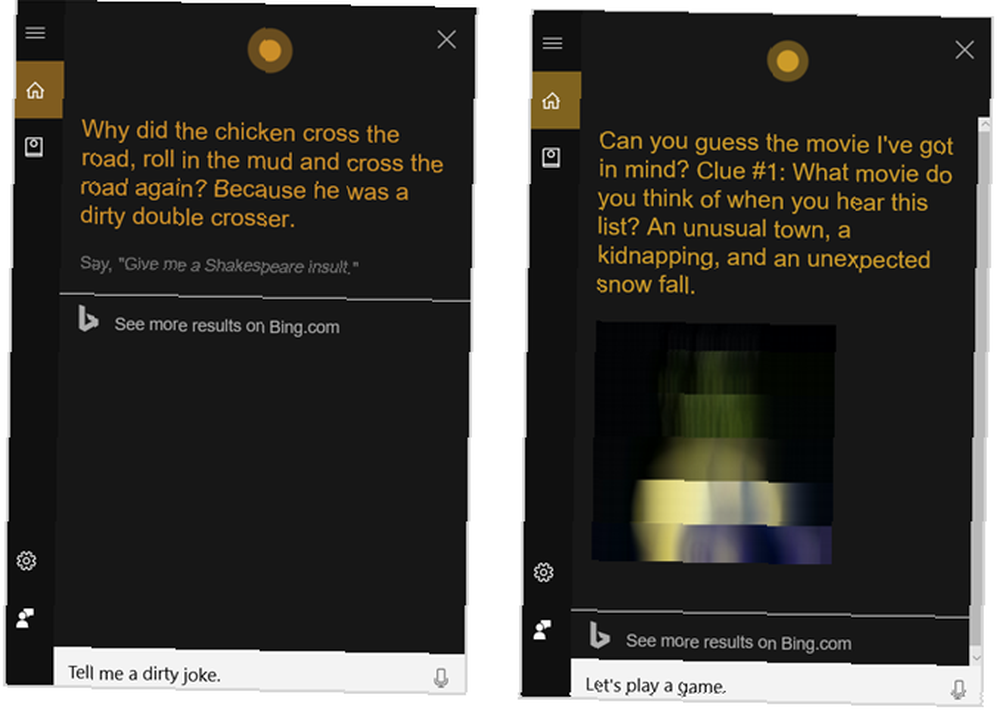
Sé simplemente tonto
Para obtener algunas respuestas ingeniosas y tontas de Cortana cuando tenga unos minutos de sobra, pruebe estos y vea qué sucede:
- “Cuál es tu color favorito?”
- “Cual es tu apellido?”
- “¿Qué dice un [animal]?”
- “Cantame una melodía.” O “Cantame feliz cumpleaños.”
- “Te gusta Microsoft?” O “¿Te gusta Apple, Google o Siri??”
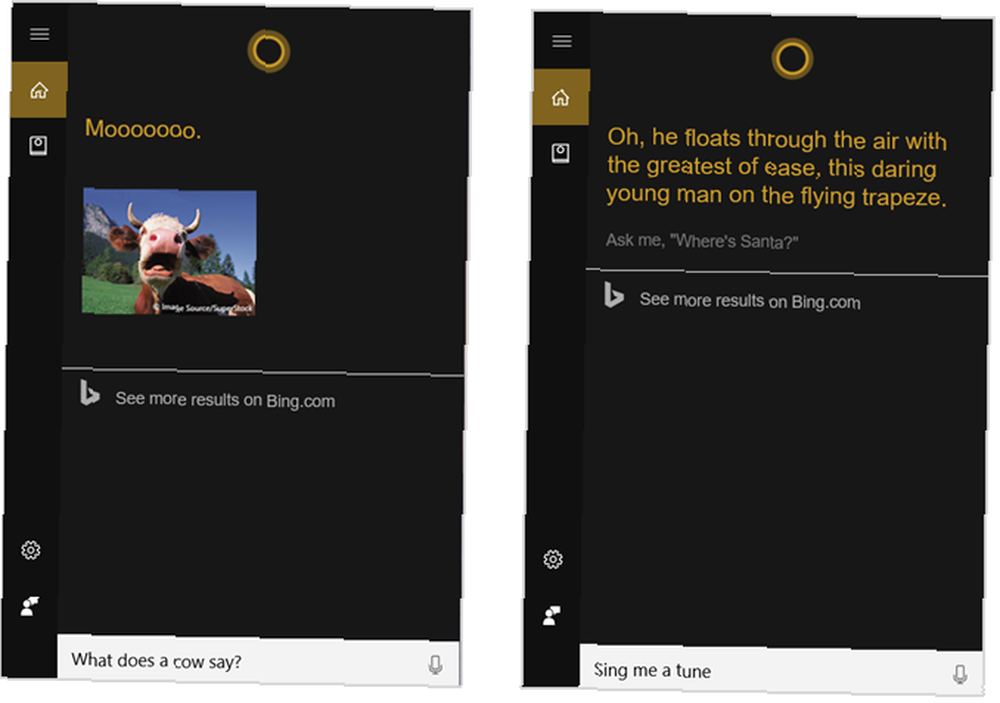
¿Qué le preguntas más a Cortana??
Si se trata de asistencia con tareas, investigación de información o simplemente diversión, ¿qué le pide a Cortana más?
Si usa uno de estos comandos con frecuencia o tiene otros que no figuran aquí ¿Cómo usar Cortana para analizar datos con Power BI? ¿Cómo usar Cortana para analizar datos con Power BI? ¿Desea simplificar su análisis de datos? Obtenga respuestas rápidas de Cortana con esta guía. que le gustaría compartir, nos encantaría saber de usted!
Crédito de imagen: ymgerman y Blan-k a través de Shutterstock.com











